摘要:苹果最新系统更新指南,适用于初学者和进阶用户。本文介绍了苹果系统更新的重要性和更新步骤,包括备份数据、连接稳定的电源、下载最新的系统更新文件等关键步骤。更新系统可提升设备性能、修复漏洞并增强安全性。本文旨在帮助用户顺利完成苹果系统更新,无论您是初学者还是进阶用户都能轻松上手。
随着科技的不断发展,苹果公司不断推出新的系统更新,旨在改善用户体验并增加新功能,无论您是初学者还是资深用户,本指南将帮助您轻松完成苹果最新系统更新的安装。
准备工作
在进行系统更新前,请确保您的苹果设备已做好以下准备:
1、设备已充电至足够的电量,以防在更新过程中因电量不足而中断。
2、找到一个稳定的网络环境,确保下载和安装更新时不会因网络问题而中断。
3、备份重要数据,虽然系统更新通常不会导致数据丢失,但为以防万一,建议通过iTunes或iCloud进行备份。
检查系统更新
1、进入苹果设备,打开“设置”应用。
2、在设置菜单中,点击“通用”选项。
3、然后选择“软件更新”。
4、系统将自动检查最新版本,并显示当前可用的更新。
下载并安装系统更新
1、点击“下载并安装”按钮,系统将开始下载更新。
2、下载过程中,请保持设备连接稳定的网络环境,并确保设备电量充足。
3、下载完成后,系统将自动进行安装,请确保在此过程中,设备不被干扰或锁定。
4、安装完成后,系统会提示您重新启动设备,点击确认后,设备将自动重启。
更新后的操作
1、设备重启后,您将发现正在使用最新的系统,请检查所有功能是否正常运行。
2、检查应用程序的兼容性,部分旧版应用程序可能无法在新系统上正常运行,如果遇到此类问题,请尝试更新应用程序或联系应用程序开发者寻求帮助。
3、恢复备份数据,如果您在更新前进行了数据备份,可以在新系统上恢复这些备份数据。
常见问题及解决方案
1、更新过程中遇到问题:尝试重新下载和安装,并确保设备连接到稳定的网络环境。
2、应用程序不兼容:请尝试更新应用程序或联系应用程序开发者获取帮助,您也可以从应用商店下载新版应用程序。
3、电量消耗快:新系统可能会增加电量消耗,请尝试优化设备设置,如降低屏幕亮度、关闭不必要的后台应用等。
4、存储空间不足:新系统可能会占用更多存储空间,请管理您的存储,删除不必要的文件和应用以释放空间。
注意事项
1、在进行系统更新前,确保设备连接到稳定的电源和网络环境。
2、更新过程中,请勿对设备进行任何操作,以免影响更新的顺利进行。
3、备份重要数据以防万一,虽然系统更新通常不会导致数据丢失,但为安全起见,建议进行数据备份。
4、更新后,请检查所有功能是否正常,并留意应用程序的兼容性。
本指南旨在帮助用户顺利完成苹果最新系统更新,无论您是初学者还是资深用户,都可以轻松按照上述步骤进行,一旦完成更新,您将享受新系统的各种功能和改进。
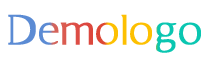




 京公网安备11000000000001号
京公网安备11000000000001号 京ICP备11000001号
京ICP备11000001号